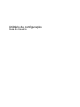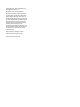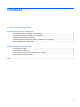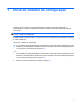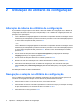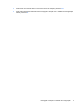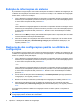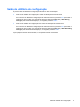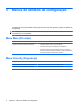Configuration utility - Windows Vista and Windows 7
2 Utilização do utilitário de configuração
Alteração do idioma do utilitário de configuração
O procedimento a seguir explica como alterar o idioma do utilitário de configuração. Se o utilitário de
configuração não estiver em execução, inicie pela etapa 1. Se o utilitário de configuração estiver em
operação, inicie pela etapa 2.
1. Inicie o utilitário de configuração ligando ou reiniciando o computador. Quando a mensagem "Press
the ESC key for Startup Menu" (Pressione a tecla esc para abrir o menu de inicialização) aparecer
no canto inferior esquerdo da tela, pressione f10.
– ou –
Inicie o utilitário de configuração ligando ou reiniciando o computador. Quando a mensagem "Press
the ESC key for Startup Menu" (Pressione a tecla esc para abrir o menu de inicialização) aparecer
no canto inferior esquerdo da tela, pressione esc. Quando o menu de inicialização for exibido,
pressione f10.
2. Use as teclas de seta para selecionar System Configuration (Configuração do sistema) >
Language (Idioma) e, em seguida, pressione enter.
3. Use as teclas de seta para selecionar um idioma e pressione enter.
4. Quando um aviso de confirmação com o idioma selecionado for exibido, pressione enter.
5. Para salvar suas alterações e sair do utilitário de configuração, use as teclas de seta para
selecionar Exit (Sair) > Exit Saving Changes (Sair salvando alterações) e, em seguida, pressione
enter.
Sua alteração entrará em efeito imediatamente.
Navegação e seleção no utilitário de configuração
Como o utilitário de configuração não é baseado no Windows, ele não oferece suporte para uso do
TouchPad. A navegação e a seleção ocorrem através do pressionamento de teclas.
●
Para escolher um menu ou um item de menu, use as teclas de seta.
●
Para escolher um item em uma lista ou para alternar o valor de um campo, por exemplo um campo
do tipo ativar/desativar, use as teclas de seta ou as teclas f5 ou f6.
●
Para selecionar um item, pressione enter.
2 Capítulo 2 Utilização do utilitário de configuração